النماذج
ثانيا النماذج :- طرق إنشاء النماذج
باستخدام معالج إنشاء النموذج وفيه عدة خيارات من النماذج يمكن الاختيار حسب الحاجة لنوع وشكل النموذج وعددها تسعة خيارات مختلفة وهنا لابد من وجود مصدر بيانات للنموذج لأن المعالج سيطلب أن تضيف مصدر بيانات ليقوم بإنشاء النموذج الذي تختاره أنت وهذه الطريقة أفضل للمبتدئين ويمكن للمبتدئين ويمكن التعديل علي نموذج قمت به بإنشائه في أي وقت .
- معالج النماذج ويمكن اختياره بطريقتين :
1- إما عن طريق أيقونة جديد الموجودة بالأعلى وإظهار مربع نموذج جديد واختياره منه
2- أو تختاره من الأيقونة الموجودة علي في نافذة النماذج وبجانبها العبارة التالية ( إنشاء نموذج باستخدام المعالج ) بالضغط عليها بالفأرة مرتين متتاليتين كما في الشكل التالي بعد ذلك سيفتح لك المعالج سواء بالطريقة الأولي أو الثانية كلامها صحيحة .
وهنا تم إختيار الحقول التي تريدها ونلقها إلي قائمة الحقول المحددة للقيام بإنشاء النموذج عليها ثم أضغط علي كلمة التالي , فيظهر لك خيارات بأنواع النماذج وهي ( عمودي – جدولي – ورقة – ضبط )
سنختار شكل النموذج عمودي أول اختيار ثم أضغط علي كلمة التالي كما في هذا الشكل والأن سنجد أن المعالج يطالب بإختيار نمط النموذج أي شكل اللون وخلفية النموذج سأتركه كما هو قياسي ثم أضغط علي كلمة كما في شكل التالي
وبعد ذلك يأتي عنونة النموذج يجب أن تكتب أسم عنوان النموذج وألا أخذ تلقائيا أسم الجدول
أو المصدر ويفضل تسميته ثم أضغط علي كلمة إنهاء كما في الشكل التالي
الأن انتهينا من تصميم النموذج بالمعالج وسيظهر النموذج بهذا الشكل





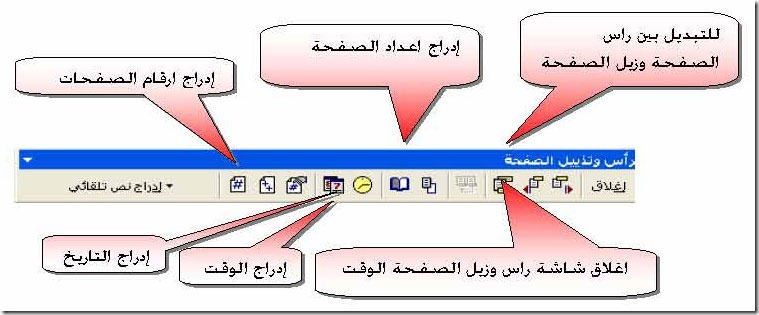

تعليقات
إرسال تعليق